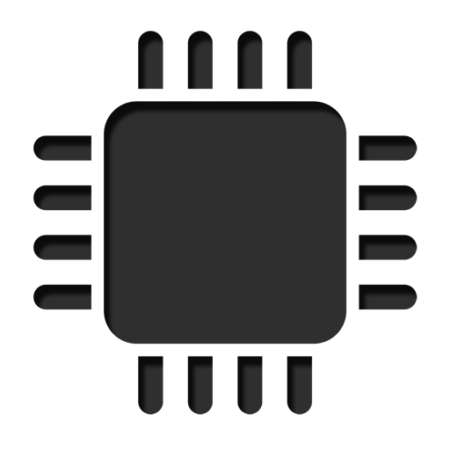
ਪ੍ਰੋਸੈਸਰ ਦੀ ਬਾਰੰਬਾਰਤਾ ਅਤੇ ਪ੍ਰਦਰਸ਼ਨ ਸਟੈਂਡਰਡ ਵਿਸ਼ੇਸ਼ਤਾਵਾਂ ਵਿੱਚ ਦਰਸਾਏ ਨਾਲੋਂ ਵੱਧ ਹੋ ਸਕਦੀ ਹੈ. ਇਸ ਤੋਂ ਇਲਾਵਾ, ਸਿਸਟਮ ਦੀ ਵਰਤੋਂ ਦੇ ਸਮੇਂ, ਪੀਸੀ ਦੇ ਸਾਰੇ ਮੁੱਖ ਭਾਗਾਂ (ਰੈਮ, ਸੀਪੀਯੂ, ਆਦਿ) ਦੇ ਸਾਰੇ ਮੁੱਖ ਭਾਗਾਂ ਦੀ ਕਾਰਗੁਜ਼ਾਰੀ ਹੌਲੀ ਹੌਲੀ ਡਿੱਗ ਸਕਦੀ ਹੈ. ਇਸ ਤੋਂ ਬਚਣ ਲਈ, ਤੁਹਾਨੂੰ ਆਪਣੇ ਕੰਪਿ computer ਟਰ ਨੂੰ ਨਿਯਮਤ ਰੂਪ ਵਿੱਚ "ਅਨੁਕੂਲ ਬਣਾਓ" "ਕਰਨ ਦੀ ਜ਼ਰੂਰਤ ਹੈ.
ਇਹ ਸਮਝਿਆ ਜਾਣਾ ਚਾਹੀਦਾ ਹੈ ਕਿ ਕੇਂਦਰੀ ਪ੍ਰੋਸੈਸਰ (ਖ਼ਾਸਕਰ ਓਵਰਕਲਿੰਗ) ਨਾਲ ਹੇਰਾਫੇਰੀ ਸਿਰਫ ਤਾਂ ਹੀ ਕੀਤੀ ਜਾਣੀ ਚਾਹੀਦੀ ਹੈ ਜੇ ਉਨ੍ਹਾਂ ਨੂੰ ਪੂਰਾ ਵਿਸ਼ਵਾਸ ਹੈ ਕਿ ਉਹ ਉਨ੍ਹਾਂ ਨੂੰ ਬਚਾ ਸਕਦਾ ਹੈ. ਅਜਿਹਾ ਕਰਨ ਲਈ, ਤੁਹਾਨੂੰ ਸਿਸਟਮ ਦੀ ਜਾਂਚ ਕਰਨ ਦੀ ਲੋੜ ਪੈ ਸਕਦੀ ਹੈ.
ਓਪਟੀਮਾਈਜ਼ੇਸ਼ਨ ਅਤੇ ਪ੍ਰੋਸੈਸਰ ਦੇ ਪ੍ਰਵੇਗ ਲਈ ੰਗ
ਸੀ ਪੀ ਯੂ ਦੀ ਗੁਣਵੱਤਾ ਵਿੱਚ ਸੁਧਾਰ ਲਈ ਸਾਰੇ ਹੇਰਾਫਲੇਆਂ ਨੂੰ ਦੋ ਸਮੂਹਾਂ ਵਿੱਚ ਵੰਡਿਆ ਜਾ ਸਕਦਾ ਹੈ:- ਅਨੁਕੂਲਤਾ. ਮੁੱਖ ਜ਼ੋਰ ਤੋਂ ਵੱਧ ਤੋਂ ਵੱਧ ਪ੍ਰਦਰਸ਼ਨ ਨੂੰ ਪ੍ਰਾਪਤ ਕਰਨ ਲਈ, ਨਿ le ਕਲੀਈ ਅਤੇ ਸਿਸਟਮ ਦੇ ਪਹਿਲਾਂ ਤੋਂ ਉਪਲਬਧ ਸਰੋਤਾਂ ਦੀ ਸਮਰੱਥ ਸਰੋਤਾਂ ਦੀ ਸਮਰੱਥ ਸਰੋਤ ਤੇ ਰੱਖਿਆ ਗਿਆ ਹੈ. ਅਨੁਕੂਲਤਾ ਦੇ ਦੌਰਾਨ, ਸੀ ਪੀ ਯੂ ਨੂੰ ਗੰਭੀਰ ਨੁਕਸਾਨ ਪਹੁੰਚਾਉਣਾ ਮੁਸ਼ਕਲ ਹੈ, ਪਰੰਤੂ ਉਤਪਾਦਕਤਾ ਵਿੱਚ ਵਾਧਾ ਵੀ ਬਹੁਤ ਜ਼ਿਆਦਾ ਨਹੀਂ ਹੁੰਦਾ.
- ਓਵਰਕਲੌਕਿੰਗ ਇਸ ਦੀ ਘੜੀ ਬਾਰੰਬਾਰਤਾ ਨੂੰ ਵਧਾਉਣ ਲਈ ਇਕ ਵਿਸ਼ੇਸ਼ ਸਾੱਫਟਵੇਅਰ ਜਾਂ ਬਾਇਓਸ ਦੁਆਰਾ ਸਿੱਧਾ ਪ੍ਰੋਸੈਸਰ ਦੇ ਨਾਲ ਹੇਰਾਫੇਰੀ. ਇਸ ਮਾਮਲੇ ਵਿੱਚ ਪ੍ਰਦਰਸ਼ਨ ਵਿੱਚ ਵਾਧਾ ਬਹੁਤ ਹੀ ਠੋਸ ਪ੍ਰਾਪਤ ਕੀਤਾ ਜਾਂਦਾ ਹੈ, ਪਰ ਪ੍ਰੋਸੈਸਰ ਨੂੰ ਨੁਕਸਾਨ ਪਹੁੰਚਾਉਣ ਅਤੇ ਅਸਫਲਤਾਪੂਰਵਕ ਓਵਰਕਲੌਕਿੰਗ ਦੇ ਦੌਰਾਨ ਕੰਪਿ computer ਟਰ ਦੇ ਹੋਰ ਭਾਗਾਂ ਨੂੰ ਨੁਕਸਾਨ ਪਹੁੰਚਾਉਣ ਦੇ ਜੋਖਮ ਵਿੱਚ ਵੀ.
ਸਿੱਖੋ ਕਿ ਕੀ ਪ੍ਰੋਸੈਸਰ ਓਵਰਕਲਿੰਗ ਲਈ is ੁਕਵਾਂ ਹੈ
ਪ੍ਰਵੇਗ ਤੋਂ ਪਹਿਲਾਂ, ਇੱਕ ਵਿਸ਼ੇਸ਼ ਪ੍ਰੋਗਰਾਮ ਦੀ ਵਰਤੋਂ ਕਰਦੇ ਹੋਏ ਆਪਣੇ ਪ੍ਰੋਸੈਸਰ ਦੀਆਂ ਵਿਸ਼ੇਸ਼ਤਾਵਾਂ ਦੀ ਸਮੀਖਿਆ ਕਰਨਾ ਨਿਸ਼ਚਤ ਕਰੋ (ਉਦਾਹਰਣ ਵਜੋਂ ਏਡੀਏ 64). ਬਾਅਦ ਵਿਚ ਇਕ ਸ਼ਰਤ ਅਤੇ ਮੁਫਤ ਅੱਖਰ ਹੈ, ਇਸ ਦੀ ਸਹਾਇਤਾ ਨਾਲ ਤੁਸੀਂ ਸਾਰੇ ਕੰਪਿ computer ਟਰ ਹਿੱਸਿਆਂ, ਅਤੇ ਭੁਗਤਾਨ ਕੀਤੇ ਸੰਸਕਰਣ ਵਿਚ ਜਾਣਕਾਰੀ ਪ੍ਰਾਪਤ ਕਰ ਸਕਦੇ ਹੋ, ਉਨ੍ਹਾਂ ਨਾਲ ਕੁਝ ਹੇਰਾਫੇਰੀ ਵੀ ਕਰ ਸਕਦੇ ਹੋ. ਵਰਤੋਂ ਲਈ ਨਿਰਦੇਸ਼:
- ਪਰੋਸੈਸਰ ਨਿ nuc ਕਲੀਅ ਦਾ ਤਾਪਮਾਨ ਲੱਭਣ ਲਈ (ਪ੍ਰਵੇਗ ਦੇ ਦੌਰਾਨ ਇਹ ਮੁੱਖ ਕਾਰਕਾਂ ਵਿਚੋਂ ਇਕ ਹੈ) ਖੱਬੇ ਪਾਸੇ, "ਕੰਪਿ "ਟਰ" ਤੇ ਜਾਓ, ਫਿਰ "ਸੈਂਸਰ" ਦੀ ਚੋਣ ਕਰੋ.
- ਇੱਥੇ ਤੁਸੀਂ ਹਰੇਕ ਪ੍ਰੋਸੈਸਰ ਕਰਨਲ ਅਤੇ ਕੁੱਲ ਤਾਪਮਾਨ ਦਾ ਤਾਪਮਾਨ ਵੇਖ ਸਕਦੇ ਹੋ. ਇੱਕ ਲੈਪਟਾਪ ਤੇ, ਜਦੋਂ ਵਿਸ਼ੇਸ਼ ਭਾਰ ਤੋਂ ਬਿਨਾਂ ਕੰਮ ਕਰਦੇ ਸਮੇਂ, ਇਸ ਨੂੰ 60 ਡਿਗਰੀ ਤੋਂ ਵੱਧ ਨਹੀਂ ਹੋਣਾ ਚਾਹੀਦਾ ਜੇ ਇਹ ਇਸ ਸੰਕੇਤਕ ਜਾਂ ਥੋੜ੍ਹਾ ਜਿਹਾ ਇਸ ਸੂਚਕ ਤੋਂ ਵੱਧ ਜਾਂਦਾ ਹੈ, ਤਾਂ ਪੌਦਾ ਛੱਡਣਾ ਬਿਹਤਰ ਹੁੰਦਾ ਹੈ. ਸਟੇਸ਼ਨਰੀ ਪੀਸੀ ਵਿੱਚ, ਅਨੁਕੂਲ ਤਾਪਮਾਨ 65-70 ਡਿਗਰੀ ਦੇ ਖੇਤਰ ਵਿੱਚ ਉਤਰਾਅ-ਚੜ੍ਹਿਆ ਜਾ ਸਕਦਾ ਹੈ.
- ਜੇ ਸਭ ਕੁਝ ਠੀਕ ਹੈ, ਤਾਂ "ਓਵਰਕਲੌਕਿੰਗ" ਤੇ ਜਾਓ. "ਬਾਰੰਬਾਰਤਾ ਸੀਪੀਯੂ" ਫੀਲਡ ਪ੍ਰਵੇਗ ਦੇ ਦੌਰਾਨ ਐਮਐਚਜ਼ ਦੀ ਸਰਬੋਤਮ ਸੰਖਿਆ ਨੂੰ ਦਰਸਾਏਗਾ, ਅਤੇ ਨਾਲ ਹੀ ਪਾਵਰ ਵਧਾਉਣ ਲਈ ਪ੍ਰਤੀਸ਼ਤਤਾ (ਆਮ ਤੌਰ 'ਤੇ 15-25% ਦੇ ਖੇਤਰ ਵਿੱਚ ਝਿਜਕਦਾ ਹੈ).
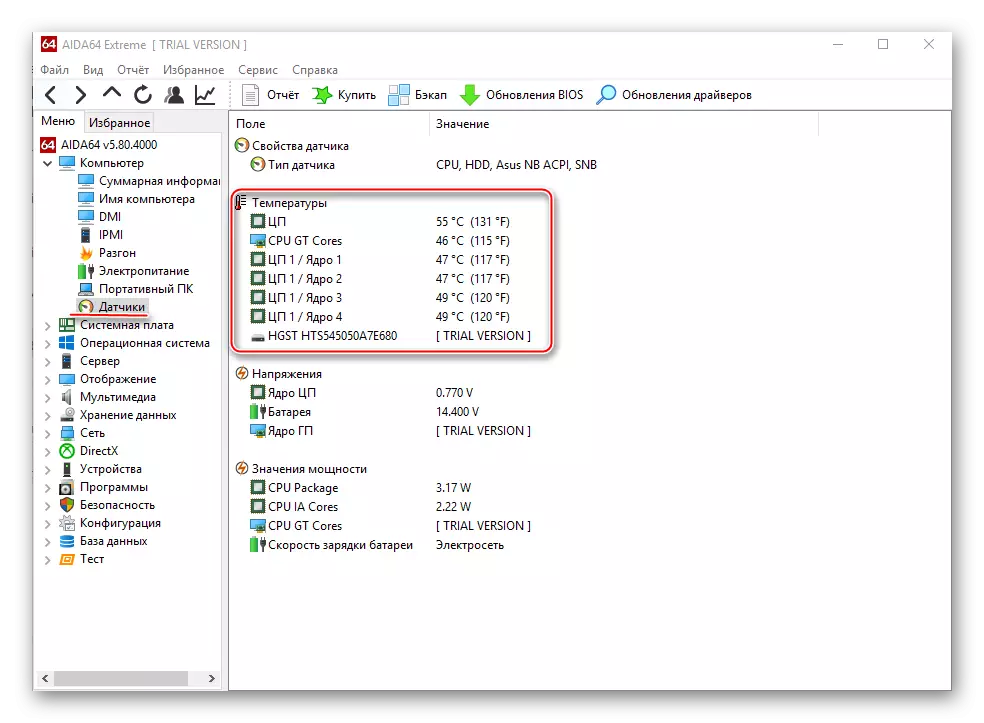
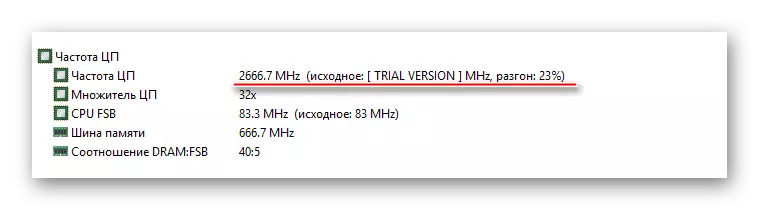
1 ੰਗ 1: ਸੀ ਪੀ ਯੂ ਕੰਟਰੋਲ ਨਾਲ ਅਨੁਕੂਲਤਾ
ਪ੍ਰੋਸੈਸਰ ਦੇ ਸੰਚਾਲਨ ਨੂੰ ਸੁਰੱਖਿਅਤ to ੰਗ ਨਾਲ ਅਨੁਕੂਲ ਕਰਨ ਲਈ, ਤੁਹਾਨੂੰ ਸੀ ਪੀ ਯੂ ਕੰਟਰੋਲ ਡਾ download ਨਲੋਡ ਕਰਨ ਦੀ ਜ਼ਰੂਰਤ ਹੋਏਗੀ. ਇਸ ਪ੍ਰੋਗਰਾਮ ਦਾ ਨਿਯਮਤ ਪੀਸੀ ਉਪਭੋਗਤਾਵਾਂ ਲਈ ਇੱਕ ਸਧਾਰਨ ਇੰਟਰਫੇਸ ਹੈ, ਰੂਸੀ ਦਾ ਸਮਰਥਨ ਕਰਦਾ ਹੈ ਅਤੇ ਮੁਫਤ ਵੰਡਿਆ ਜਾਂਦਾ ਹੈ. ਇਸ ਵਿਧੀ ਦੇ ਤੱਤ ਨੂੰ ਪ੍ਰੋਸੈਸਰ ਦੇ ਮੂਲ ਦੇ ਬਰਾਬਰ ਵੰਡ ਵਿੱਚ ਸ਼ਾਮਲ ਹੁੰਦੇ ਹਨ, ਕਿਉਂਕਿ ਆਧੁਨਿਕ ਬਹੁ-ਕੋਰ ਪ੍ਰੋਸੈਸਰਾਂ ਤੇ, ਕੁਝ ਨਿ nuc ਕਲੀਏ ਸ਼ਾਇਦ ਕੰਮ ਵਿਚ ਹਿੱਸਾ ਨਹੀਂ ਲੈ ਸਕਦੇ, ਜੋ ਪ੍ਰਦਰਸ਼ਨ ਦੇ ਨੁਕਸਾਨ ਦੀ ਅਗਵਾਈ ਕਰਦਾ ਹੈ.
CPU ਕੰਟਰੋਲ ਡਾਉਨਲੋਡ ਕਰੋ
ਇਸ ਪ੍ਰੋਗਰਾਮ ਦੀ ਵਰਤੋਂ ਲਈ ਨਿਰਦੇਸ਼:
- ਇੰਸਟਾਲੇਸ਼ਨ ਤੋਂ ਬਾਅਦ, ਮੁੱਖ ਪੰਨਾ ਖੁੱਲ੍ਹਦਾ ਹੈ. ਸ਼ੁਰੂ ਵਿਚ, ਸਭ ਕੁਝ ਅੰਗਰੇਜ਼ੀ ਵਿਚ ਹੋ ਸਕਦਾ ਹੈ. ਇਸ ਨੂੰ ਠੀਕ ਕਰਨ ਲਈ, ਵਿੰਡੋ ਦੇ ਸੱਜੇ ਪਾਸੇ ਸੈਟਿੰਗਾਂ ("ਵਿਕਲਪਾਂ" ਦੇ ਬਟਨ 'ਤੇ ਜਾਓ) ਅਤੇ "ਭਾਸ਼ਾ" ਭਾਗ ਵਿਚ ਰੂਸੀ ਭਾਸ਼ਾ ਨੂੰ ਮਾਰਕ ਕਰੋ.
- ਪ੍ਰੋਗਰਾਮ ਦੇ ਮੁੱਖ ਪੰਨੇ 'ਤੇ, ਸੱਜੇ ਪਾਸੇ, ਮੈਨੂਅਲ ਮੋਡ ਦੀ ਚੋਣ ਕਰੋ.
- ਪ੍ਰੋਸੈਸਰ ਵਿੰਡੋ ਵਿੱਚ, ਇੱਕ ਜਾਂ ਵਧੇਰੇ ਪ੍ਰਕਿਰਿਆਵਾਂ ਦੀ ਚੋਣ ਕਰੋ. ਕਈ ਪ੍ਰਕਿਰਿਆਵਾਂ ਦੀ ਚੋਣ ਕਰਨ ਲਈ, Ctrl ਕੁੰਜੀ ਕਲੈਪ ਕਰੋ ਅਤੇ ਲੋੜੀਂਦੀਆਂ ਚੀਜ਼ਾਂ ਉੱਤੇ ਮਾ mouse ਸ ਤੇ ਕਲਿਕ ਕਰੋ.
- ਫਿਰ ਮਾ mouse ਸ ਦਾ ਸੱਜਾ ਬਟਨ ਦਬਾਓ ਅਤੇ ਸੁੱਟਣ ਵਾਲੇ ਮੇਨੂ ਵਿੱਚ ਕਰਨਲ ਦੀ ਚੋਣ ਕਰੋ, ਜੋ ਕਿ ਤੁਸੀਂ ਕੰਮ ਨੂੰ ਬਣਾਈ ਰੱਖਣ ਲਈ ਨਿਰਧਾਰਤ ਕਰਨਾ ਚਾਹੁੰਦੇ ਹੋ. ਨਿ le ਕਲੀਅਸ ਹੇਠਾਂ ਦਿੱਤੇ ਸੀਪੀਯੂ 1, ਸੀਪੀਯੂ 2, ਆਦਿ ਦੇ ਅਨੁਸਾਰ ਨਜਿੱਠਦਾ ਹੈ. ਇਸ ਤਰ੍ਹਾਂ, ਤੁਸੀਂ ਪ੍ਰਦਰਸ਼ਨ ਦੇ ਨਾਲ "ਖੇਡਣਾ" ਕਰ ਸਕਦੇ ਹੋ, ਜਦੋਂ ਕਿ ਸਿਸਟਮ ਵਿਚ ਕਿਸੇ ਵੀ ਚੀਜ਼ ਨੂੰ ਪੱਕਾ ਵਿਗਾੜਣ ਦੀ ਸੰਭਾਵਨਾ ਘੱਟ ਹੈ.
- ਜੇ ਤੁਸੀਂ ਪ੍ਰਕਿਰਿਆਵਾਂ ਨੂੰ ਹੱਥੀਂ ਨਿਰਧਾਰਤ ਨਹੀਂ ਕਰਨਾ ਚਾਹੁੰਦੇ ਹੋ, ਤਾਂ ਤੁਸੀਂ "ਆਟੋ" ਮੋਡ ਛੱਡ ਸਕਦੇ ਹੋ, ਜਿਸ ਲਈ ਡਿਫੌਲਟ ਖਰਚਾ ਸਕਦੇ ਹਨ.
- ਬੰਦ ਕਰਨ ਤੋਂ ਬਾਅਦ, ਪ੍ਰੋਗਰਾਮ ਆਪਣੇ ਆਪ ਹੀ ਸੈਟਿੰਗਾਂ ਨੂੰ ਸੁਰੱਖਿਅਤ ਕਰ ਦੇਵੇਗਾ ਜੋ OS ਚਾਲੂ ਹੋਣ ਤੇ ਲਾਗੂ ਹੋ ਜਾਵੇਗਾ.



2 ੰਗ 2: ਕਲਾਕਜੇਨ ਦੀ ਵਰਤੋਂ ਕਰਕੇ ਓਵਰਕਲੌਕਿੰਗ
ਕਲਾਸਲਗੇਨ. - ਇਹ ਕਿਸੇ ਵੀ ਬ੍ਰਾਂਡ ਅਤੇ ਲੜੀ ਦੇ ਪ੍ਰੋਸੈਸਰਾਂ ਨੂੰ ਵਧਾਉਣ ਲਈ ਅਨੁਕੂਲ ਮੁਫਤ ਪ੍ਰੋਗਰਾਮ ਹੈ (ਕੁਝ ਇੰਟੇਲ ਪ੍ਰੋਸੈਸਰਾਂ ਦੇ ਅਪਵਾਦ ਦੇ ਨਾਲ, ਜਿੱਥੇ ਆਪਣੇ ਆਪ ਵਿੱਚ ਤੇਜ਼ੀ ਹੈ). ਪ੍ਰਵੇਗ ਤੋਂ ਪਹਿਲਾਂ, ਇਹ ਸੁਨਿਸ਼ਚਿਤ ਕਰੋ ਕਿ ਸੀ ਪੀ ਯੂ ਦੇ ਤਾਪਮਾਨ ਦੇ ਸੰਕੇਤ ਆਮ ਹਨ. ਕਲਾਕਜੇਨ ਦੀ ਵਰਤੋਂ ਕਿਵੇਂ ਕਰੀਏ:
- ਮੁੱਖ ਵਿੰਡੋ ਵਿੱਚ, "ਪੱਲ ਕੰਟਰੋਲ" ਟੈਬ ਤੇ ਜਾਓ, ਜਿੱਥੇ ਸਲਾਈਡਰ ਦੀ ਵਰਤੋਂ ਕਰਦਿਆਂ ਤੁਸੀਂ ਪ੍ਰੋਸੈਸਰ ਦੀ ਬਾਰੰਬਾਰਤਾ ਅਤੇ ਰੈਮ ਦੀ ਬਾਰੰਬਾਰਤਾ ਨੂੰ ਬਦਲ ਸਕਦੇ ਹੋ. ਸਲਾਈਡਰਾਂ ਨੂੰ ਬਹੁਤ ਜ਼ਿਆਦਾ ਜਾਣ ਲਈ ਸਿਫਾਰਸ਼ ਨਹੀਂ ਕੀਤੀ ਜਾਂਦੀ, ਕਿਉਂਕਿ ਛੋਟੇ ਕਦਮਾਂ ਵਿੱਚ ਇਹ ਬਿਹਤਰ ਹੈ, ਕਿਉਂਕਿ ਬਹੁਤ ਤਿੱਖੀ ਤਬਦੀਲੀਆਂ CPU ਅਤੇ ਰੈਮ ਦੇ ਕੰਮ ਨੂੰ ਬਹੁਤ ਵਿਘਨ ਪਾ ਸਕਦੀਆਂ ਹਨ.
- ਜਦੋਂ ਤੁਸੀਂ ਲੋੜੀਂਦਾ ਨਤੀਜਾ ਪ੍ਰਾਪਤ ਕਰਦੇ ਹੋ, "ਚੋਣ ਲਾਗੂ ਕਰੋ" ਤੇ ਕਲਿਕ ਕਰੋ.
- ਸੈਟਅਪ ਸਿਸਟਮ ਨੂੰ ਮੁੜ ਚਾਲੂ ਕਰਨ ਲਈ, ਤੁਸੀਂ ਉਲਝਣ ਵਿੱਚ ਨਹੀਂ ਪਾਉਂਦੇ, ਮੁੱਖ ਪ੍ਰੋਗਰਾਮ ਵਿੰਡੋ ਵਿੱਚ, ਵਿਕਲਪ ਆਈਟਮ ਤੇ ਜਾਓ. ਉੱਥੇ, "ਪਰੋਫਾਈਲ ਪ੍ਰਬੰਧਨ" ਭਾਗ ਵਿੱਚ, ਇਸਦੇ ਨਾਲ "ਮੌਜੂਦਾ ਸੈਟਿੰਗਜ਼ ਸਟਾਰਟਅਪ ਲਾਗੂ ਕਰੋ" ਦੇ ਉਲਟ ਚੈੱਕ ਕਰੋ.
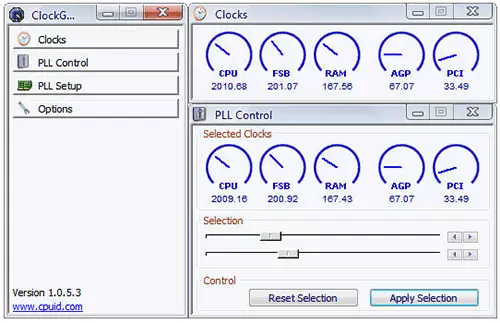
3 ੰਗ 3: BIOS ਵਿੱਚ ਪ੍ਰੋਸੈਸਰ ਦਾ ਪ੍ਰਵੇਗ
ਬਹੁਤ ਗੁੰਝਲਦਾਰ ਅਤੇ "ਖਤਰਨਾਕ" way ੰਗ, ਖ਼ਾਸਕਰ ਭੋਲੇ ਪੀਸੀ ਉਪਭੋਗਤਾਵਾਂ ਲਈ. ਪ੍ਰੋਸੈਸਰ ਨੂੰ ਵਧਾਉਣ ਤੋਂ ਪਹਿਲਾਂ, ਇਸ ਦੀਆਂ ਵਿਸ਼ੇਸ਼ਤਾਵਾਂ ਦਾ ਪਹਿਲਾਂ, ਸਭ ਤੋਂ ਪਹਿਲਾਂ, ਜਦੋਂ ਆਮ ਮੋਡ ਵਿੱਚ ਕੰਮ ਕਰਦੇ ਸਮੇਂ ਤਾਪਮਾਨ (ਬਿਨਾਂ ਗੰਭੀਰ). ਅਜਿਹਾ ਕਰਨ ਲਈ, ਵਿਸ਼ੇਸ਼ ਸਹੂਲਤਾਂ ਜਾਂ ਪ੍ਰੋਗਰਾਮਾਂ ਦੀ ਵਰਤੋਂ ਕਰੋ (ਉੱਪਰ ਦੱਸਿਆ ਗਿਆ ਏਡੀਏ 64) ਇਨ੍ਹਾਂ ਉਦੇਸ਼ਾਂ ਲਈ ਕਾਫ਼ੀ .ੁਕਵਾਂ ਹੈ).
ਜੇ ਸਾਰੇ ਪੈਰਾਮੀਟਰ ਆਮ ਹਨ, ਤਾਂ ਤੁਸੀਂ ਓਵਰਕਲੌਕਿੰਗ ਸ਼ੁਰੂ ਕਰ ਸਕਦੇ ਹੋ. ਹਰੇਕ ਪ੍ਰੋਸੈਸਰ ਲਈ ਓਵਰਕਲੌਕਿੰਗ ਵੱਖਰਾ ਹੋ ਸਕਦਾ ਹੈ, ਇਸ ਲਈ ਯੂਨੀਵਰਸਲ ਹਦਾਇਤਾਂ ਮੈਨੂਅਲ BIOS ਦੁਆਰਾ ਹੇਠਾਂ ਪੇਸ਼ ਕੀਤਾ ਜਾਂਦਾ ਹੈ:
- ਡੇਲ ਕੁੰਜੀ ਜਾਂ ਐਫ 2 ਤੋਂ F12 ਦੀ ਵਰਤੋਂ ਕਰਕੇ BIOS ਤੇ ਇੱਕ ਇਨਪੁਟ ਬਣਾਓ (BIOS ਸੰਸਕਰਣ ਤੇ ਨਿਰਭਰ ਕਰਦਾ ਹੈ).
- ਬੀਆਈਓਐਸ ਮੀਨੂ ਵਿੱਚ, ਇਹਨਾਂ ਵਿੱਚੋਂ ਇੱਕ ਵਸਤੂ ਦੇ ਨਾਲ ਇੱਕ ਭਾਗ ਲੱਭੋ (BIOS ਅਤੇ ਮਦਰਬੋਰਡ ਮਾਡਲ ਦੇ ਤੁਹਾਡੇ ਸੰਸਕਰਣ 'ਤੇ ਨਿਰਭਰ ਕਰਦਾ ਹੈ) - "ਐਮਬੀ ਇੰਕੁਲਾਈ, ਕੁਟਿਅਮ ਬੋਸ", "ਅਈ ਟਾਇਰ".
- ਹੁਣ ਤੁਸੀਂ ਪ੍ਰੋਸੈਸਰ ਤੇ ਡੇਟਾ ਵੇਖ ਸਕਦੇ ਹੋ ਅਤੇ ਕੁਝ ਤਬਦੀਲੀਆਂ ਕਰ ਸਕਦੇ ਹੋ. ਤੁਸੀਂ ਐਰੋ ਬਟਨ ਦੀ ਵਰਤੋਂ ਕਰਕੇ ਮੀਨੂੰ ਤੇ ਨੈਵੀਗੇਟ ਕਰ ਸਕਦੇ ਹੋ. "ਸੀਪੀਯੂ ਹੋਸਟ ਕਲੌਕ ਕੰਟਰੋਲ" ਤੇ ਜਾਓ, ਐਂਟਰ ਦਬਾਓ ਅਤੇ ਮੁੱਲ ਨੂੰ "ਆਟੋ" ਤੋਂ "ਡਾਟਾ ਮੈਨੂਅਲ" ਤੋਂ ਬਦਲੋ ਤਾਂ ਜੋ ਤੁਸੀਂ ਸੁਤੰਤਰ ਰੂਪ ਵਿੱਚ ਬਾਰੰਬਾਰਤਾ ਸੈਟਿੰਗਜ਼ ਨੂੰ ਬਦਲ ਦੇ ਸਕੋ.
- ਹੇਠਾਂ ਦਿੱਤੇ ਬਿੰਦੂ ਤੇ ਜਾਓ "ਸੀਪੀਯੂ ਬਾਰੰਬਾਰਤਾ". ਤਬਦੀਲੀਆਂ ਕਰਨ ਲਈ, ਐਂਟਰ ਦਬਾਓ. ਅੱਗੇ, "ਇੱਕ ਦਸੰਬਰ ਨੰਬਰ ਵਿੱਚ ਕੁੰਜੀ ਵਿੱਚ," ਮੈਕਸ "ਫੀਲਡ ਵਿੱਚ" ਮੈਕਸ "ਵਿੱਚ ਲਿਖਿਆ ਗਿਆ ਹੈ ਇਸ ਤੋਂ ਦੀ ਸੀਮਾ ਵਿੱਚ ਇੱਕ ਮੁੱਲ ਦਰਜ ਕਰੋ. ਤੁਰੰਤ ਵੱਧ ਤੋਂ ਵੱਧ ਮੁੱਲ ਲਾਗੂ ਕਰਨ ਦੀ ਸਿਫਾਰਸ਼ ਨਹੀਂ ਕੀਤੀ ਜਾਂਦੀ. ਪਾਵਰ ਨੂੰ ਹੌਲੀ ਹੌਲੀ ਵਧਾਉਣਾ ਬਿਹਤਰ ਹੈ, ਕ੍ਰਮ ਵਿੱਚ ਪ੍ਰੋਸੈਸਰ ਅਤੇ ਪੂਰੇ ਸਿਸਟਮ ਦੇ ਕੰਮ ਨੂੰ ਵਿਘਨ ਨਾ ਪਾਓ. ਤਬਦੀਲੀਆਂ ਲਾਗੂ ਕਰਨ ਲਈ, ਐਂਟਰ ਦਬਾਓ.
- BIOS ਵਿੱਚ ਸਾਰੀਆਂ ਤਬਦੀਲੀਆਂ ਨੂੰ ਬਚਾਉਣ ਲਈ ਅਤੇ ਬਾਹਰ ਜਾਣ ਲਈ, ਇਕਾਈ ਨੂੰ ESC ਤੇ "ਸੇਵ ਅਤੇ ਐਗਜ਼ਿਟ" ਮੀਨੂ ਵਿੱਚ ਲੱਭੋ. ਬਾਅਦ ਦੇ ਕੇਸ ਵਿੱਚ, ਸਿਸਟਮ ਖੁਦ ਪੁੱਛੇਗਾ ਕਿ ਤਬਦੀਲੀਆਂ ਬਣਾਈ ਰੱਖਣਾ ਕਿ ਕੀ ਇਹ ਪੁੱਛਦਾ ਹੈ.
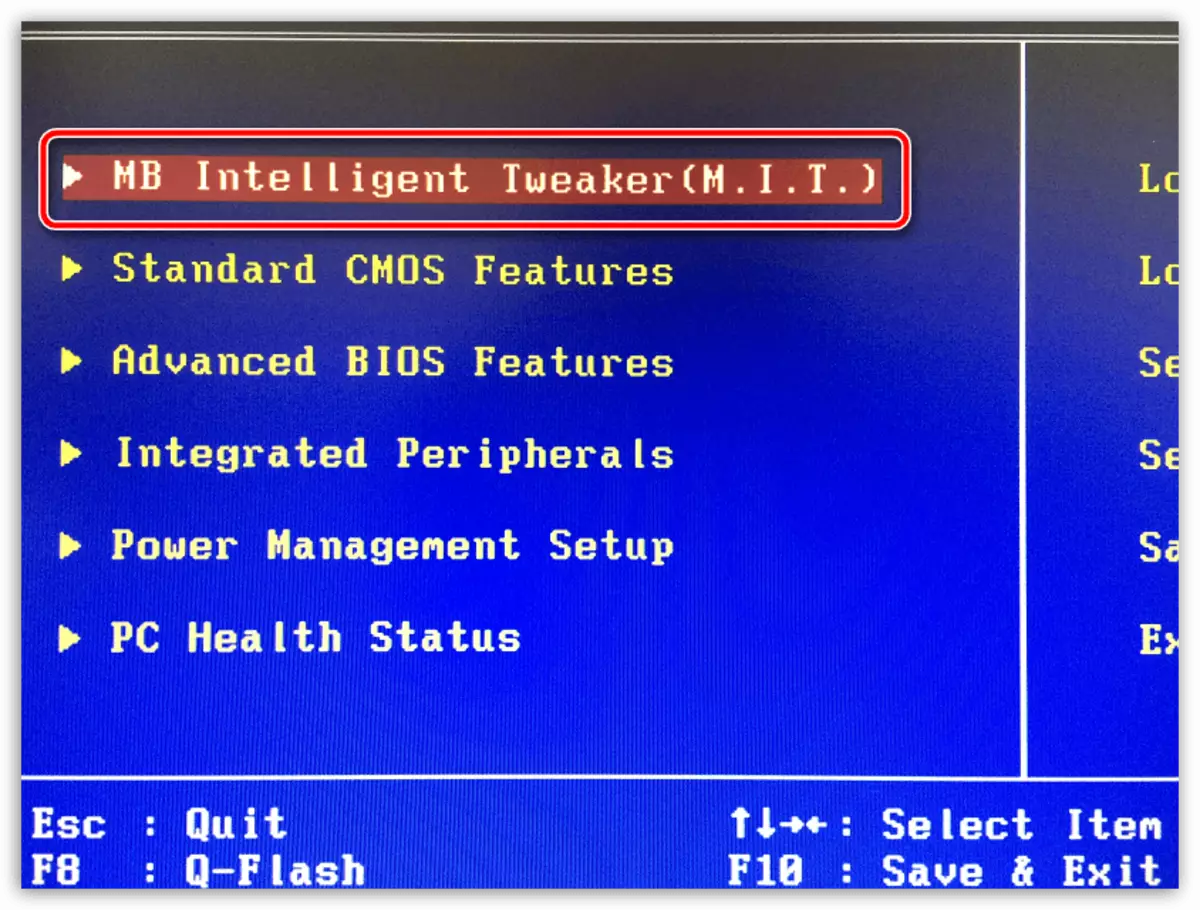
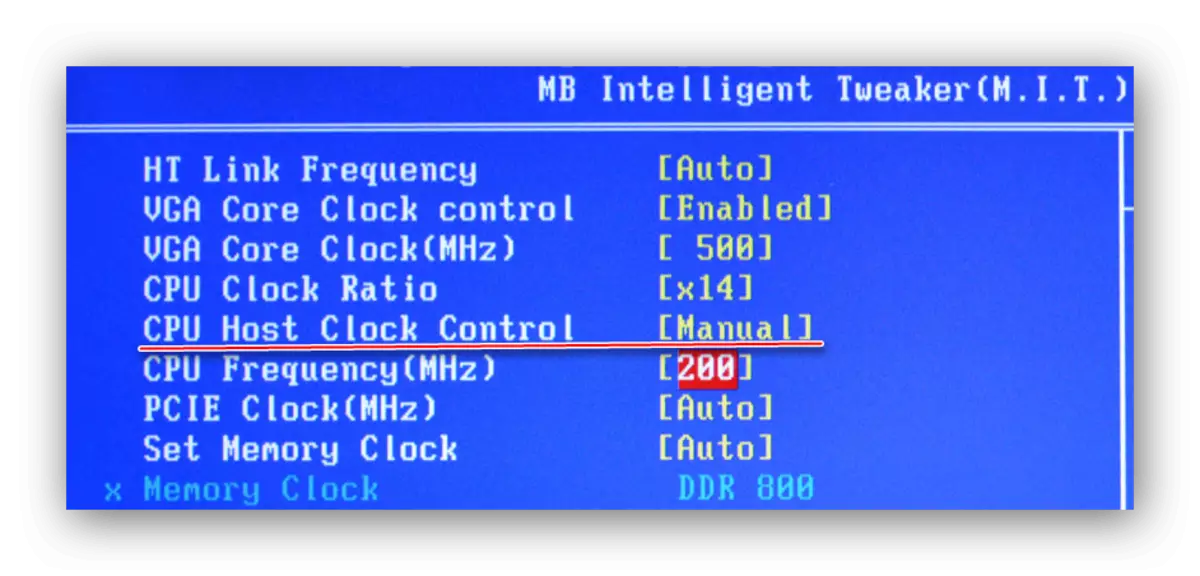
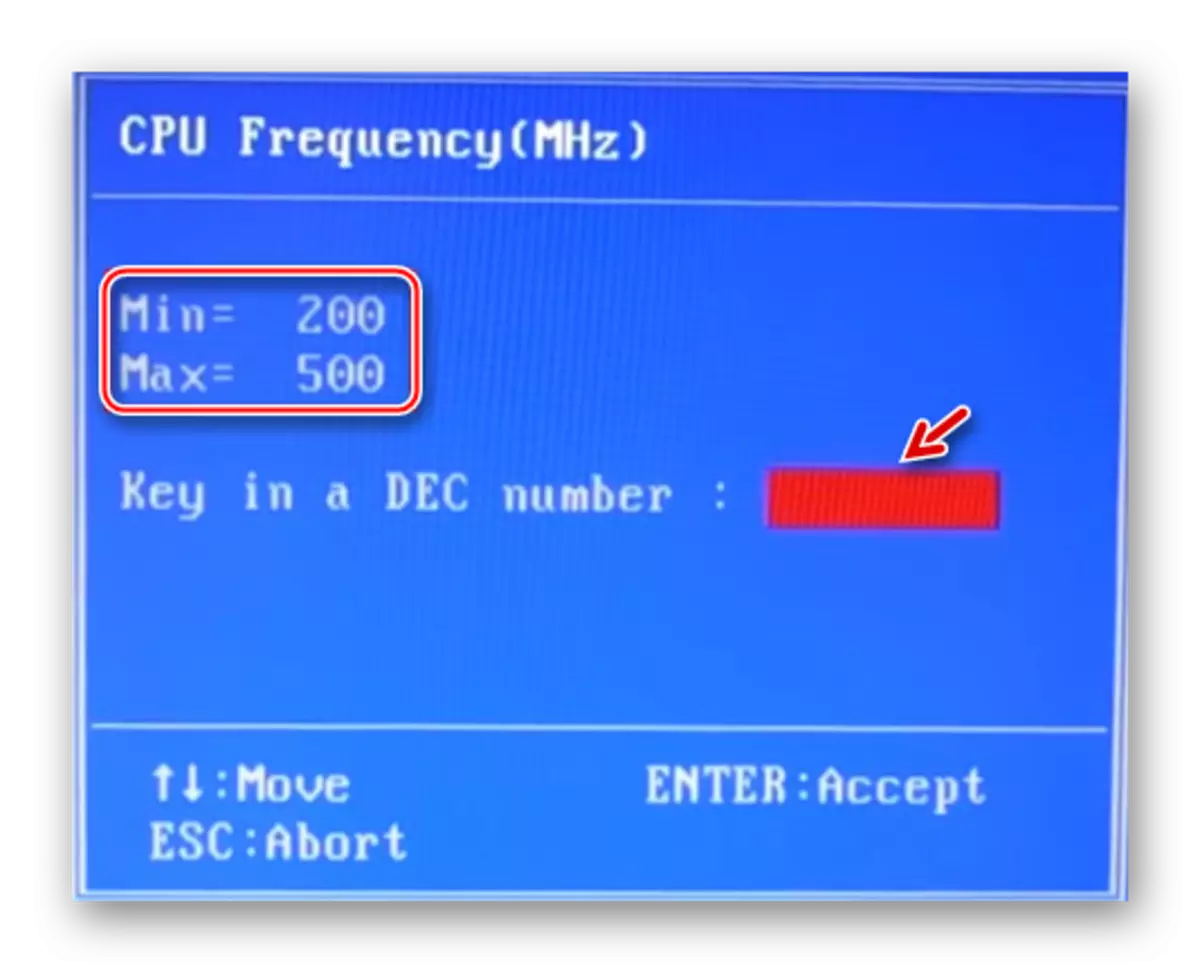
4 ੰਗ 4: ਓਐਸ ਦਾ ਅਨੁਕੂਲਤਾ
ਬੇਲੋੜੀ ਐਪਲੀਕੇਸ਼ਨਾਂ ਅਤੇ ਡਿਸਕ ਡੀਫ੍ਰੇਸ਼ਨੇਸ਼ਨ ਤੋਂ ਸ਼ੁਰੂ ਕਰਕੇ ਸੀ ਪੀਯੂ ਦੇ ਪ੍ਰਦਰਸ਼ਨ ਨੂੰ ਵਧਾਉਣ ਦਾ ਇਹ ਸਭ ਤੋਂ ਸੁਰੱਖਿਅਤ ਤਰੀਕਾ ਹੈ. ਸ਼ੁਰੂਆਤੀ ਸਿਸਟਮ ਨੂੰ ਲੋਡ ਕਰਨ ਵੇਲੇ ਸ਼ੁਰੂਆਤੀ ਇੱਕ ਆਟੋਮੈਟਿਕ ਸਵਿੱਚਿੰਗ ਹੈ ਜਾਂ ਇਹ ਪ੍ਰੋਗਰਾਮ / ਪ੍ਰਕਿਰਿਆ ਨੂੰ ਲੋਡ ਕਰਨ ਵੇਲੇ. ਜਦੋਂ ਬਹੁਤ ਸਾਰੀਆਂ ਪ੍ਰਕਿਰਿਆਵਾਂ ਅਤੇ ਪ੍ਰੋਗਰਾਮਾਂ ਅਤੇ ਪ੍ਰੋਗਰਾਮਾਂ ਅਤੇ ਪ੍ਰੋਗਰਾਮਾਂ ਨੂੰ ਇਸ ਭਾਗ ਵਿੱਚ ਇਕੱਤਰ ਕੀਤਾ ਜਾਂਦਾ ਹੈ, ਤਾਂ ਜਦੋਂ ਤੁਸੀਂ ਓਐਸ ਚਾਲੂ ਕਰਦੇ ਹੋ, ਤਾਂ ਇਸ ਵਿੱਚ ਹੋਰ ਵੀ ਕੰਮ ਪ੍ਰਦਾਨ ਕੀਤਾ ਜਾ ਸਕਦਾ ਹੈ, ਜੋ ਪ੍ਰਦਰਸ਼ਨ ਦੀ ਉਲੰਘਣਾ ਕਰੇਗਾ.
ਆਟੋਲੌਇਡ ਦਾ ਸ਼ੁੱਧਤਾ
ਐਪਲੀਕੇਸ਼ਨ ਦੇ ਆਟੋਲੌਡ ਵਿੱਚ, ਤੁਸੀਂ ਸੁਤੰਤਰ ਅਤੇ ਐਪਲੀਕੇਸ਼ਨਾਂ / ਕਾਰਜ ਪ੍ਰਣਾਲੀਆਂ ਨੂੰ ਜੋੜ ਸਕਦੇ ਹੋ. ਦੂਜੇ ਕੇਸ ਦੇ ਹੋਣ ਲਈ, ਇੱਕ ਜਾਂ ਕਿਸੇ ਹੋਰ ਸਾੱਫਟਵੇਅਰ ਦੀ ਸਥਾਪਨਾ ਦੇ ਦੌਰਾਨ ਚੈੱਕ ਮਾਰਕ ਨਾਲ ਚੈਕ ਮਾਰਕ ਨਾਲ ਚਿੰਨ੍ਹ ਨਿਸ਼ਾਨਬੱਧ ਕੀਤੇ ਜਾਣ ਵਾਲੀਆਂ ਸਾਰੀਆਂ ਚੀਜ਼ਾਂ ਨੂੰ ਧਿਆਨ ਨਾਲ ਪੜ੍ਹਨ ਦੀ ਸਿਫਾਰਸ਼ ਕੀਤੀ ਜਾਂਦੀ ਹੈ. ਆਟੋਲੋਡ ਤੋਂ ਮੌਜੂਦਾ ਤੱਤਾਂ ਨੂੰ ਕਿਵੇਂ ਹਟਾਉਣਾ ਹੈ:
- ਇੱਕ ਸ਼ੁਰੂਆਤ ਲਈ, "ਟਾਸਕ ਮੈਨੇਜਰ" ਤੇ ਜਾਓ. ਉਥੇ ਜਾਣ ਲਈ, Ctrl + Shift + Esc ਕੁੰਜੀ ਸੰਜੋਗ ਜਾਂ VBE ਟਾਸਕ ਮੈਨੇਜਰ ਦੀ ਭਾਲ ਕਰੋ (ਬਾਅਦ ਵਾਲਾ ਵਿੰਡੋਜ਼ 10 ਦੇ ਉਪਭੋਗਤਾਵਾਂ ਲਈ relevant ੁਕਵਾਂ).
- "ਸਟਾਰਟਅਪ" ਵਿੰਡੋ ਤੇ ਜਾਓ. ਇੱਥੇ ਸਾਰੀਆਂ ਐਪਲੀਕੇਸ਼ਨ / ਪ੍ਰਕਿਰਿਆਵਾਂ ਪੇਸ਼ ਕੀਤੀਆਂ ਜਾਣਗੀਆਂ, ਉਹਨਾਂ ਦੀ ਸ਼ੁਰੂਆਤ ਸਿਸਟਮ ਨਾਲ ਕੀਤੀ ਜਾ ਰਹੀ ਹੈ, ਉਹਨਾਂ ਦੀ ਸਥਿਤੀ (ਸ਼ਾਮਲ / ਡਿਸਕਨੈਕਟਡ) ਅਤੇ ਪ੍ਰਦਰਸ਼ਨ 'ਤੇ ਸਮੁੱਚੇ ਪ੍ਰਭਾਵ (ਨਹੀਂ, ਘੱਟ, average ਸਤ, ਉੱਚ). ਸੂਥ ਕੀ ਹੈ - ਇੱਥੇ ਤੁਸੀਂ ਸਾਰੀਆਂ ਪ੍ਰਕਿਰਿਆਵਾਂ ਨੂੰ ਅਯੋਗ ਕਰ ਸਕਦੇ ਹੋ, ਜਦੋਂ ਕਿ ਓਐਸ ਦੇ ਸੰਚਾਲਨ ਨਹੀਂ ਤੋੜਦੇ. ਹਾਲਾਂਕਿ, ਕੁਝ ਐਪਲੀਕੇਸ਼ਨਾਂ ਨੂੰ ਅਯੋਗ ਕਰ ਸਕਦੇ ਹੋ, ਤੁਸੀਂ ਕੰਪਿ computer ਟਰ ਨਾਲ ਇੱਕ ਬਿੱਟ ਨੂੰ ਥੋੜਾ ਜਿਹਾ ਬੇਅਰਾਮੀ ਪ੍ਰਾਪਤ ਕਰ ਸਕਦੇ ਹੋ.
- ਸਭ ਤੋਂ ਪਹਿਲਾਂ, ਸਾਰੇ ਬਿੰਦੂਆਂ ਨੂੰ ਅਯੋਗ ਕਰਨ ਦੀ ਸਿਫਾਰਸ਼ ਕੀਤੀ ਜਾਂਦੀ ਹੈ ਜਿੱਥੇ "ਉੱਚ" ਨਿਸ਼ਾਨ "ਪ੍ਰਦਰਸ਼ਨ ਦੀ ਡਿਗਰੀ" ਕਾਲਮ ਵਿੱਚ "ਉੱਚ" ਵਿੱਚ "ਉੱਚਾ" ਹੁੰਦਾ ਹੈ. ਪ੍ਰਕਿਰਿਆ ਨੂੰ ਅਯੋਗ ਕਰਨ ਲਈ, ਇਸ ਤੇ ਕਲਿੱਕ ਕਰੋ ਅਤੇ ਵਿੰਡੋ ਦੇ ਸੱਜੇ ਪਾਸੇ "ਅਯੋਗ" ਚੁਣੋ.
- ਤਾਕਤ ਵਿੱਚ ਬਦਲਾਅ ਕਰਨ ਲਈ, ਕੰਪਿ rest ਟਰ ਨੂੰ ਮੁੜ ਚਾਲੂ ਕਰਨ ਦੀ ਸਿਫਾਰਸ਼ ਕੀਤੀ ਜਾਂਦੀ ਹੈ.
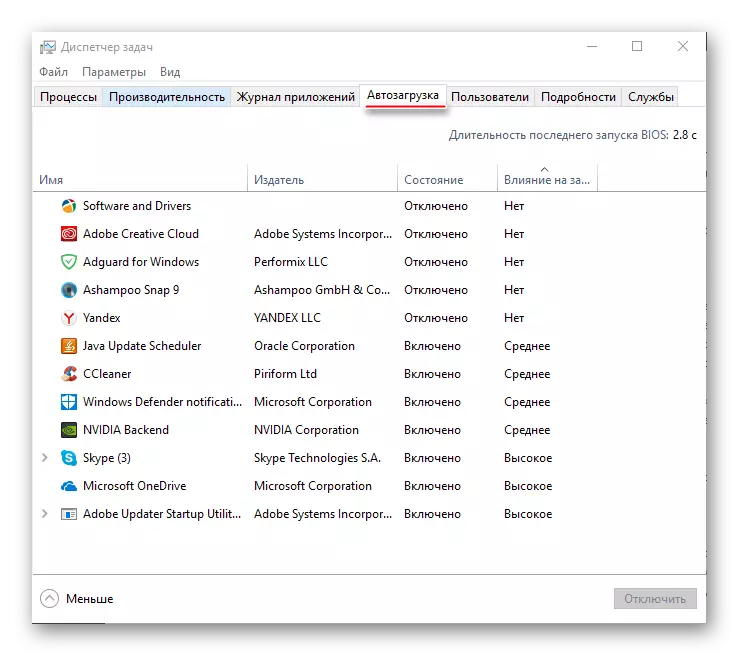

ਡੀਕ੍ਰੇਸ਼ਨੇਸ਼ਨ ਕਰ ਰਿਹਾ ਹੈ
ਡਿਸਫਿਗਰੰਗ ਡਿਸਕ ਨਾ ਸਿਰਫ ਇਸ ਡਿਸਕ ਤੇ ਪ੍ਰੋਗਰਾਮਾਂ ਦੀ ਗਤੀ ਵਧਾਉਂਦੀ ਹੈ, ਬਲਕਿ ਪ੍ਰੋਸੈਸਰ ਦੇ ਸੰਚਾਲਨ ਨੂੰ ਵੀ ਵਧੀਆ ਬਣਾਉਂਦੀ ਹੈ. ਇਹ ਵਾਪਰਦਾ ਹੈ ਕਿਉਂਕਿ ਸੀ ਪੀ ਯੂ ਘੱਟ ਡਾਟਾ ਤੇ ਕਾਰਵਾਈ ਕਰਦਾ ਹੈ, ਕਿਉਂਕਿ ਡੀਫਰਮੈਂਟੇਸ਼ਨ ਦੌਰਾਨ, ਵਾਲੀਅਮ ਦਾ ਲਾਜ਼ੀਕਲ structure ਾਂਚਾ ਅਪਡੇਟ ਕੀਤਾ ਜਾਂਦਾ ਹੈ ਅਤੇ ਅਨੁਕੂਲਿਤ, ਫਾਈਲ ਪ੍ਰੋਸੈਸਿੰਗ ਨੂੰ ਤੇਜ਼ ਹੁੰਦਾ ਹੈ. ਡੀਫ੍ਰੇਸ਼ਨ ਨਿਰਦੇਸ਼:
- ਸਿਸਟਮ ਡਿਸਕ ਤੇ ਸੱਜਾ ਬਟਨ ਦਬਾਓ (ਜ਼ਿਆਦਾਤਰ ਸੰਭਾਵਨਾ ਹੈ, ਇਹ (ਸੀ :)) ਅਤੇ "ਵਿਸ਼ੇਸ਼ਤਾਵਾਂ" ਤੇ ਜਾਓ.
- ਵਿੰਡੋ ਦੇ ਸਿਖਰ 'ਤੇ, ਲੱਭੋ ਅਤੇ "ਸੇਵਾ" ਟੈਬ ਤੇ ਜਾਓ. "ਅਨੁਕੂਲਤਾ ਅਤੇ ਡਿਸਕ ਡੀਫਰੇਮੈਂਟੇਸ਼ਨ" ਭਾਗ ਵਿੱਚ, "ਅਨੁਕੂਲ" ਤੇ ਕਲਿਕ ਕਰੋ.
- ਖੁੱਲ੍ਹਣ ਵਾਲੀ ਵਿੰਡੋ ਵਿੱਚ, ਤੁਸੀਂ ਕਈ ਡਿਸਕਾਂ ਨੂੰ ਇਕੋ ਸਮੇਂ ਚੁਣ ਸਕਦੇ ਹੋ. ਡੀਲ੍ਰੇਸ਼ਨ ਕਰਨ ਤੋਂ ਪਹਿਲਾਂ, ਉਚਿਤ ਬਟਨ ਤੇ ਕਲਿਕ ਕਰਕੇ ਡਿਸਕਾਂ ਦਾ ਵਿਸ਼ਲੇਸ਼ਣ ਕਰਨ ਦੀ ਸਿਫਾਰਸ਼ ਕੀਤੀ ਜਾਂਦੀ ਹੈ. ਇਕ ਵਿਸ਼ਲੇਸ਼ਣ ਕਈ ਘੰਟਿਆਂ ਤੇ ਜਾ ਸਕਦਾ ਹੈ, ਇਸ ਸਮੇਂ ਇਸ ਪ੍ਰੋਗਰਾਮਾਂ ਨੂੰ ਚਲਾਉਣ ਦੀ ਸਿਫਾਰਸ਼ ਨਹੀਂ ਕੀਤੀ ਜਾਂਦੀ ਜੋ ਡਿਸਕ ਤੇ ਕੋਈ ਤਬਦੀਲੀ ਕਰ ਸਕਦੇ ਹਨ.
- ਵਿਸ਼ਲੇਸ਼ਣ ਤੋਂ ਬਾਅਦ, ਸਿਸਟਮ ਤੁਹਾਨੂੰ ਇਹ ਲਿਖਿਆ ਜਾਵੇਗਾ ਕਿ ਡੀਫਰੇਗਮੈਂਟੇਸ਼ਨ ਦੀ ਲੋੜ ਹੈ. ਜੇ ਅਜਿਹਾ ਹੈ, ਤਾਂ ਲੋੜੀਂਦੀ ਡਿਸਕ (ਡਿਸਕਸ) ਦੀ ਚੋਣ ਕਰੋ ਅਤੇ "oxpixixizixizizix" ਬਟਨ ਤੇ ਕਲਿਕ ਕਰੋ.
- ਇਸ ਦੀ ਸਿਫਾਰਸ਼ ਕੀਤੀ ਜਾਂਦੀ ਹੈ ਕਿ ਉਹ ਆਟੋਮੈਟਿਕ ਡਿਸਕ ਡੀਫ੍ਰੇਸ਼ਨੇਸ਼ਨ ਨਿਰਧਾਰਤ ਕਰਨ ਦੀ ਸਿਫਾਰਸ਼ ਕੀਤੀ ਗਈ ਹੈ. ਅਜਿਹਾ ਕਰਨ ਲਈ, "ਐਡਿਟ ਸੈਟਿੰਗਜ਼" ਬਟਨ ਤੇ ਜਾਓ, ਫਿਰ "ਬਾਰੰਬਾਰਤਾ" ਫੀਲਡ ਵਿੱਚ "ਤਹਿ" ਚੈੱਕ ਬਾਕਸ ਨੂੰ ਚੁਣੋ.


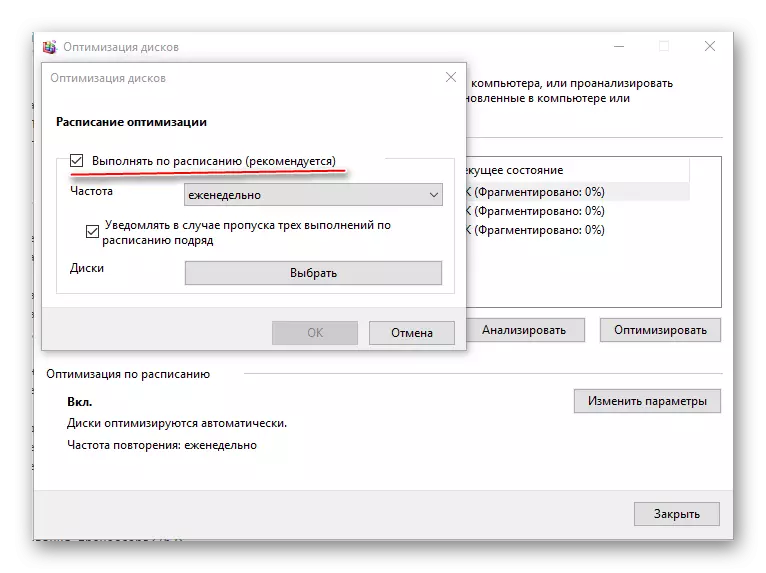
ਸੀ ਪੀ ਯੂ ਦੇ ਕੰਮ ਨੂੰ ਅਨੁਕੂਲ ਬਣਾਓ ਇੰਨਾ ਮੁਸ਼ਕਲ ਨਹੀਂ ਹੈ, ਕਿਉਂਕਿ ਇਹ ਪਹਿਲੀ ਨਜ਼ਰ ਤੇ ਲੱਗਦਾ ਹੈ. ਹਾਲਾਂਕਿ, ਜੇ ਓਪਟੀਮਾਈਜ਼ੇਸ਼ਨ ਨੇ ਕੋਈ ਧਿਆਨ ਦੇਣ ਵਾਲਾ ਨਤੀਜਾ ਨਹੀਂ ਦਿੱਤਾ, ਤਾਂ ਇਸ ਸਥਿਤੀ ਵਿੱਚ ਕੇਂਦਰੀ ਪ੍ਰੋਸੈਸਰ ਨੂੰ ਸੁਤੰਤਰ ਤੌਰ ਤੇ ਫੈਲਾਉਣ ਦੀ ਜ਼ਰੂਰਤ ਹੋਏਗੀ. ਕੁਝ ਮਾਮਲਿਆਂ ਵਿੱਚ, BIOS ਦੁਆਰਾ ਓਵਰਕਲੌਕਿੰਗ ਜ਼ਰੂਰੀ ਨਹੀਂ ਹੈ. ਕਈ ਵਾਰ ਪ੍ਰੋਸੈਸਰ ਨਿਰਮਾਤਾ ਕਿਸੇ ਵਿਸ਼ੇਸ਼ ਮਾਡਲ ਦੀ ਬਾਰੰਬਾਰਤਾ ਨੂੰ ਵਧਾਉਣ ਲਈ ਇੱਕ ਵਿਸ਼ੇਸ਼ ਪ੍ਰੋਗਰਾਮ ਪ੍ਰਦਾਨ ਕਰ ਸਕਦਾ ਹੈ.
